۱۳ نکته و ترفند برای سامسونگ گلکسی واچ
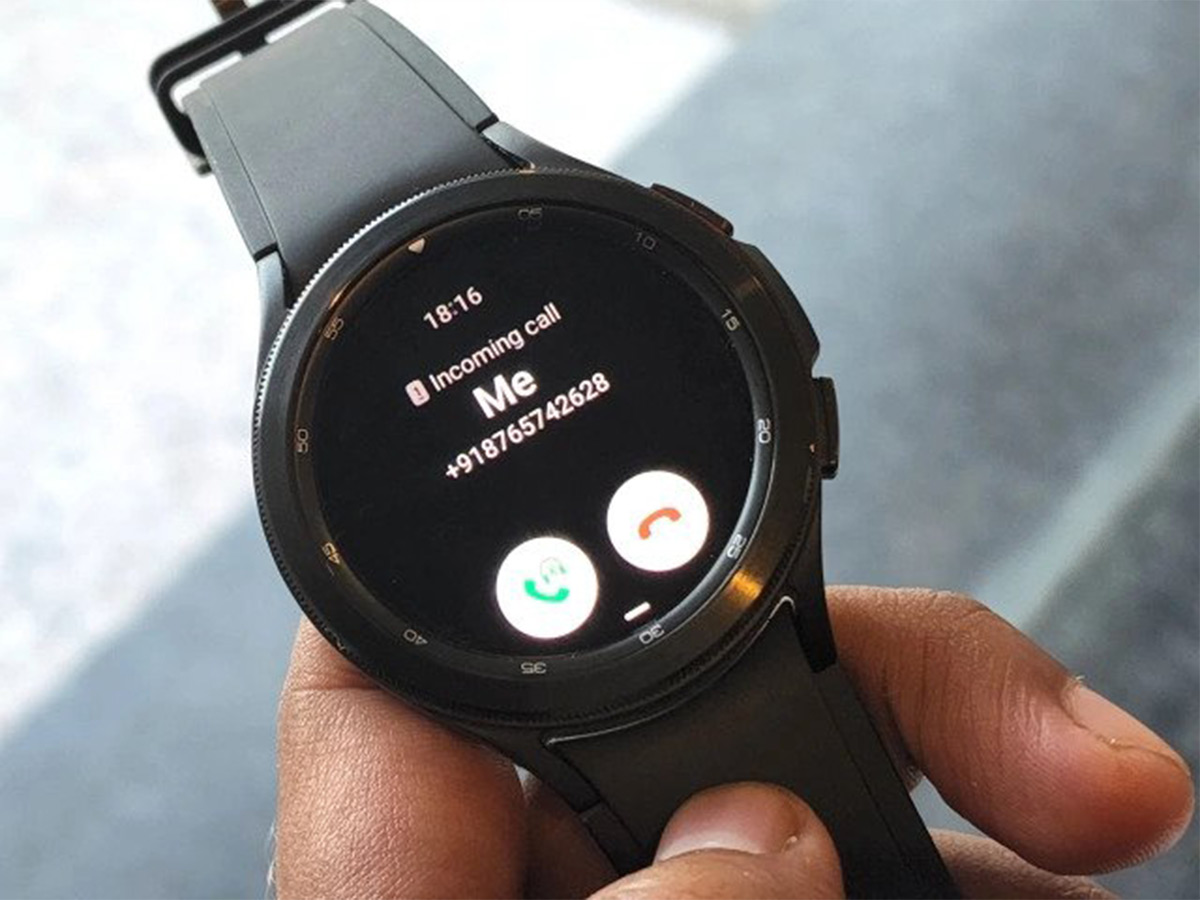
سامسونگ در بازار ساعتهای هوشمند نامی برای خود دست و پا کرده است. سری ساعتهای هوشمند گلکسی آن که از اندروید و آیفون پشتیبانی میکنند، قابل اعتماد هستند و از ویژگیهای سختافزاری و نرمافزاری بسیار خوبی برخوردار است.
با این حال، اگر یکی از این ساعتهای هوشمند گلکسی را دارید، این احتمال وجود دارد که تاکنون به طور کامل از قابلیتهای این دستگاه استفاده نکرده باشید. این گجتهای پوشیدنی قابلیتهای فوقالعادهای دارند که بسیاری از این ویژگیها تا کنون ناشناخته باقی مانده است. در این مطلب از مجله اعتبارکالا بهترین نکات و ترفندها برای استفاده حداکثری از ساعت هوشمند Samsung Galaxy را آموزش خواهیم داد. با ما تا انتهای این مطلب همراه باشید.
فهرست مطالب
۱. واچ فیس ها را سفارشی کنید
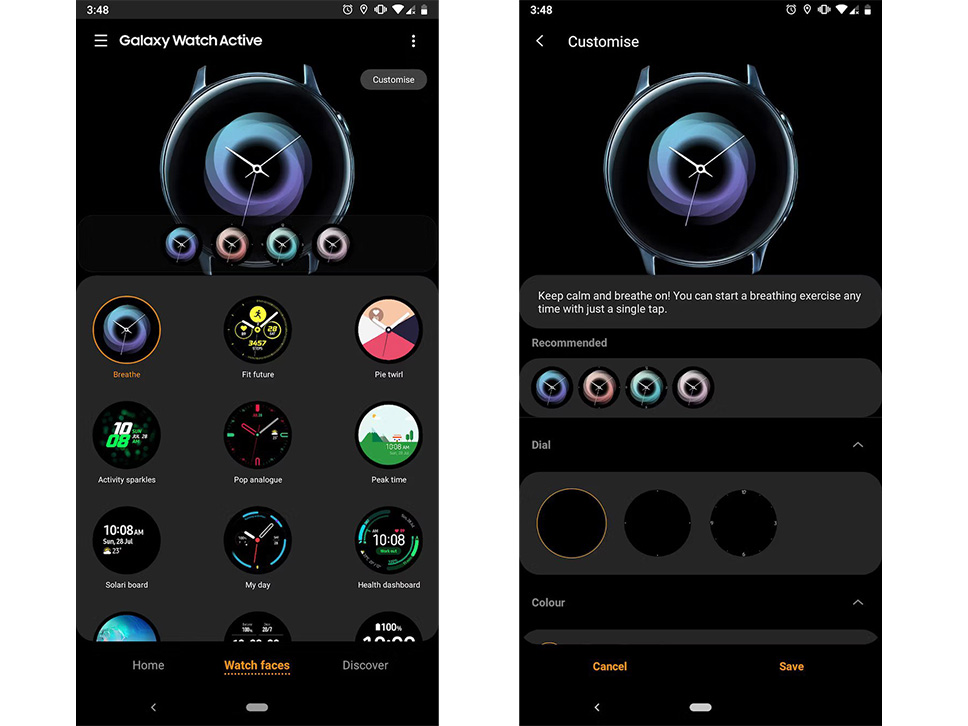
فروشگاه گلکسی سامسونگ طیف وسیعی از صفحههای ساعت را در خود جای داده است که میتوانید آنها را برای ساعت هوشمند خود نیز امتحان کنید. اما ممکن است تمایل داشته باشید که رنگ پس زمینه را تغییر دهید یا شاید بخواهید ویجت دیگری را جایگزین کنید.
خوشبختانه، بسته به توسعه دهنده، میتوانید واچ فیسها را سفارشی کنید. به عنوان مثال، میتوانید تا حدی بیشتر شکل ساعتهای از پیش بارگذاریشده سامسونگ را تغییر دهید. سامسونگ به شما امکان را میدهد طراحی صفحه، رنگ فونت و موارد دیگر را تغییر دهید. اگر هیچ یک از موارد از پیش نصب شده را دوست ندارید، میتاونید آنرا سفارشی سازی کنید.
دکمه سفارشی سازی، در بالای تب Watch Faces در اپلیکیشن Galaxy Wearable نشان داده میشود. مطمئن شوید که آنرا نصب کردهاید تا از بقیه این نکات نهایت استفاده را ببرید.
۲. ویجتها، تنظیمات سریع و برنامهها را مرتب کنید
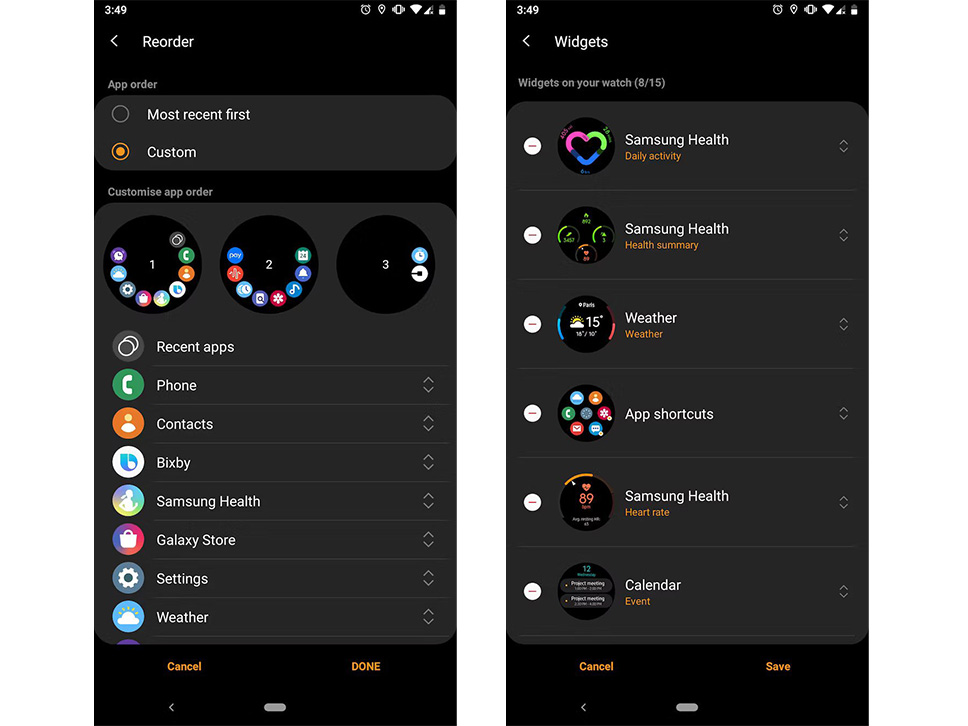
حرکت بر روی نمایشگر لمسی کوچک ساعت هوشمند میتواند سخت باشد. اما شما میتوانید با مرتب کردن مجدد ویجتها، تنظیمات سریع و برنامهها، به حرکت در بین برنامهها کمی سرعت دهید.
در برنامه companion app، میتوانید این عناصر را مرتب کنید تا به سرعت به خدماتی که بیشتر به آن نیاز دارید دسترسی پیدا کنید. برای ویرایش ترتیب کشوی برنامه، برنامه Galaxy Wearable را باز کنید و به Apps > Menu > Reorder بروید.
در این بخش، میتوانید برنامههای پرکاربرد را به بالای لیست انتقال دهید، یا با نگه داشتن یک برنامه خاص و کشیدن آن، ترتیب را به صورت دستی تغییر دهید.
برای انجام همین کار برای ویجتها، پنل ابزارکها را در برنامه Galaxy Wearable باز کنید. همچنین میتوانید ترتیب تنظیمات سریع را از Advanced > Edit Quick Settings شخصی کنید.
۳. اسکرین شات بگیرید
آیا میدانستید که میتوانید از ساعت هوشمند خود اسکرین شات بگیرید؟ این کار به ویژه برای اهداف عیب یابی که ممکن است لازم باشد یک پیام خطا را با تیم پشتیبانی به اشتراک بگذارید مفید خواهد بود.
برای گرفتن اسکرین شات در ساعت هوشمند سامسونگ گلکسی خود، در حالی که دکمه هوم را نگه میدارید، انگشت خود را از لبه چپ به راست بکشید. اگر این ژست را با موفقیت اجرا کرده باشید، تصویری از اسکرین شات گرفته شده را خواهید دید که از صفحه خارج میشود.
اسکرین شاتها مستقیما به گوشی شما منتقل نمیشوند. در عوض، آنها در حافظه داخلی ساعت ذخیره میشوند تا زمانی که آنها را بهصورت دستی جابهجا کنید. برای انجام این کار، به برنامه گالری ساعت بروید. روی اسکرین شات ضربه بزنید و منوی سه نقطه را بزنید. اکنون، Send to Phone را انتخاب کنید و پس از اتمام انتقال، یک اعلان در گوشی خود دریافت خواهید کرد.
۴. شخصی سازی با دوبار فشار دادن دکمه میانبر Home
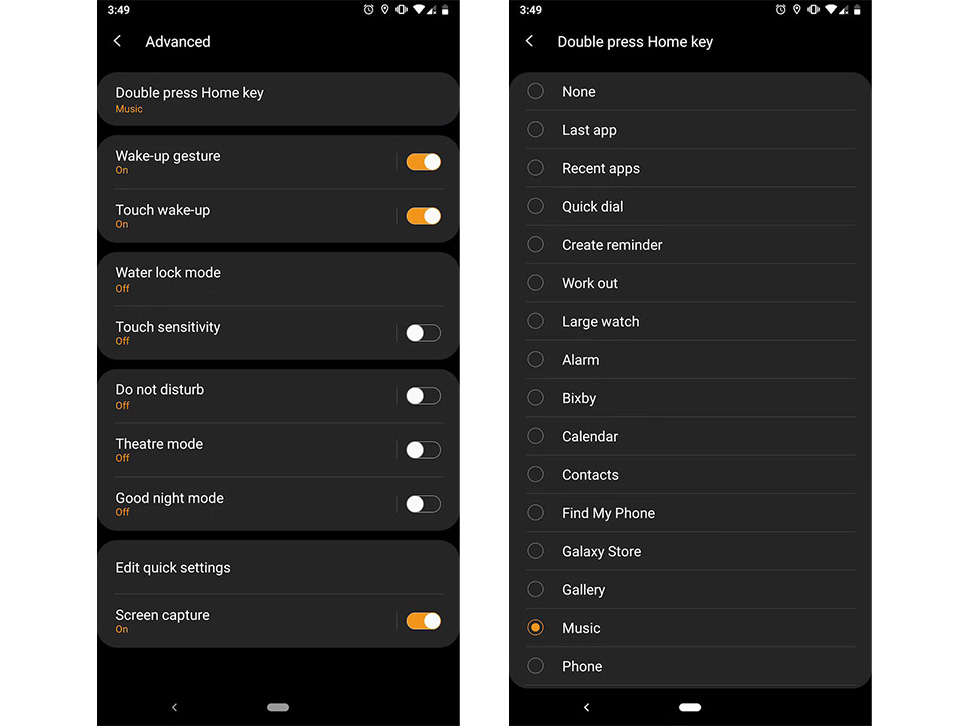
یکی دیگر از روشهای راهاندازی فوری برنامه ساعت هوشمند مورد علاقهتان، استفاده از ایجاد میانبر با دوبار فشار دادن دکمه هوم است. شما میتوانید آنرا به هر برنامهای در ساعت خود اختصاص دهید، همچنین اقدامات ضروری مانند رفتن به آخرین برنامهای که استفاده کردهاید، ایجاد یادآوری و مشاهده برنامههای اخیر را برای آن در نظر بگیرید. برای ایجاد این تنظیمات در برنامه Galaxy Wearable به بخش Advanced رفته و کلید Home را دوبار فشار دهید.
۵. پس زمینه ساعت را تغییر دهید
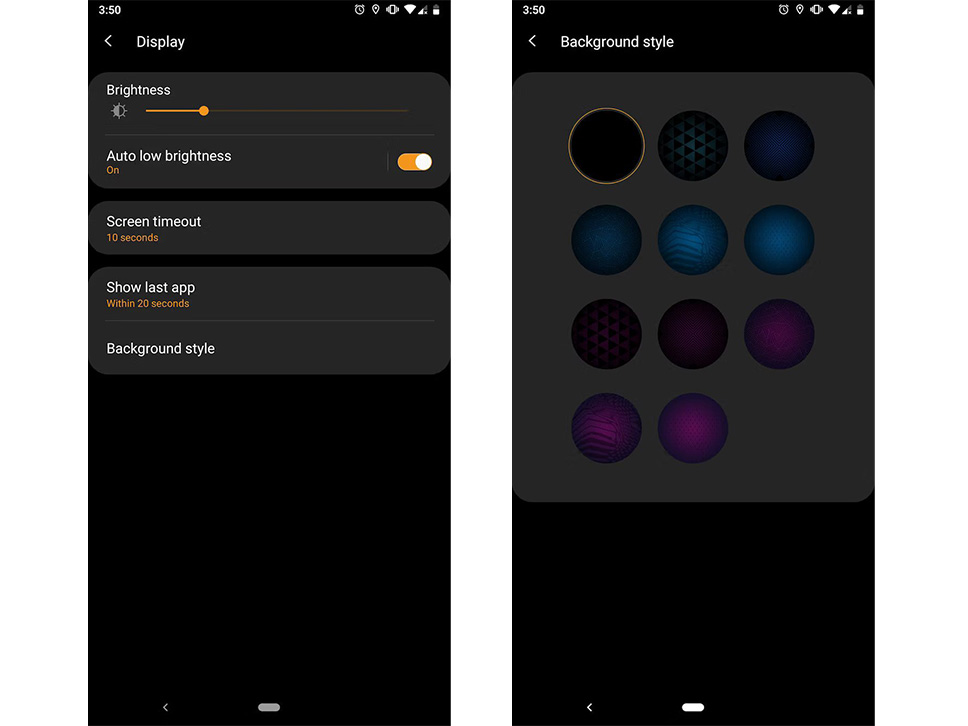
به طور پیشفرض، ساعتهای هوشمند سامسونگ دارای پسزمینهای تاریک در سراسر سیستم هستند. اما اگر آن را دوست ندارید، مجبور نیستید آنرا تحمل کنید. میتوانید به راحتی یک پس زمینه متفاوت و مورد پسند خودتان را برای صفحه نمایشگر ساعت هوشمندتان در نظر بگیرید. برای تغییر تنظیمات پسزمینه به پایین بخش صفحه نمایش (Display) رفته تا گزینه سبک پسزمینه (Background style) را پیدا کنید و تغییرات مورد نظر را اعمال کنید.
۶. موسیقی و تصاویر آفلاین را اضافه کنید
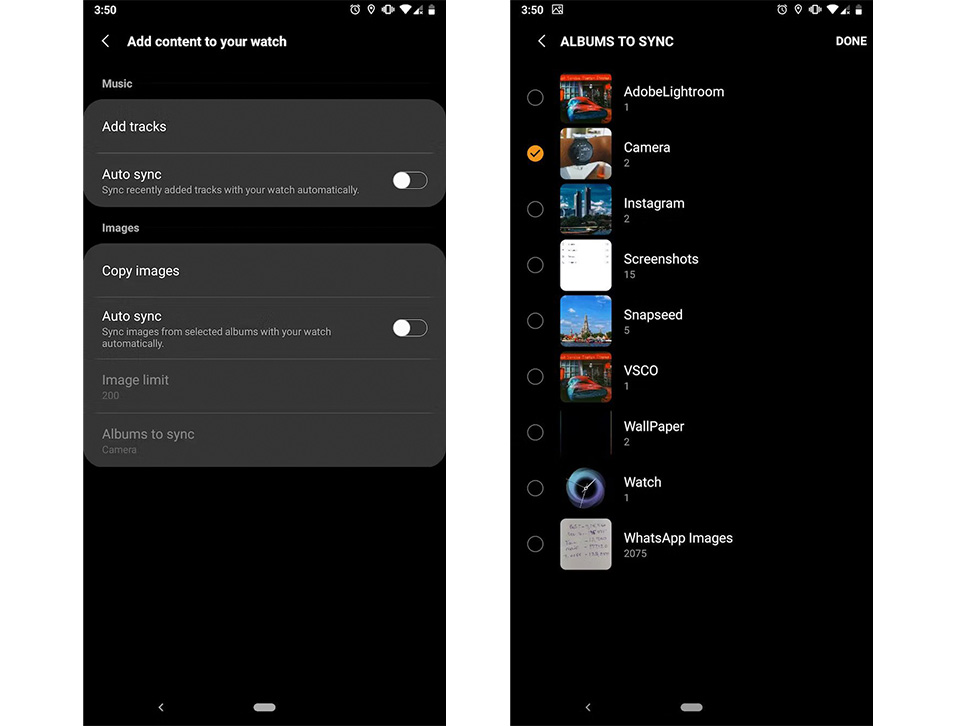
یکی از ویژگیهای کمتر شناخته شده گلکسی واچ، امکان گوش دادن به موسیقی به صورت آفلاین است. مانند تلفن شما، ساعت هوشمند Samsung Galaxy از مقداری حافظه داخلی بهرهمند است. میتوانید با افزودن موسیقی و تصاویر به ساعت خود از این ویژگی استفاده کنید. بنابراین میتوانید بدون نیاز به گوشی هوشمند خود و از طریق هدفون بیسیم، با ساعت هوشمند خود به موسیقی گوش دهید.
برای افزودن موسیقی و یا تصاویر به ساعت هوشمند خود، ابتدا برنامه Galaxy Wearable را باز کنید. روی گزینه Add content to your watch ضربه بزنید و سپس گزینههای افزودن آهنگ یا کپی تصاویر را انتخاب کنید. حتی میتوانید همگامسازی خودکار را روشن کنید تا همیشه ساعتتان با دادههای تلفنتان همگام باشد.
۷. از ضربه زدنهای تصادفی جلوگیری کنید
ساعتهای هوشمند سامسونگ میتوانند شنای شما را ردیابی کنند، همچنین میتوانند با مخاطبین شما تماس بگیرند یا پیامک ارسال کنند. احتمالا نمی خواهید این دو ویژگی را با هم ترکیب کنید. برای جلوگیری از تماس تصادفی با کسی یا انجام هر عمل ناخواسته دیگری در حین شنا، باید حالت قفل آب را روشن کنید تا ساعت شما را در حالت قفل قرار دهد و از هرگونه لمس تصادفی هنگامی که در آب هستید جلوگیری کند. حالت قفل آب را با ضربه زدن روی نماد قطره در تنظیمات سریع فعال کنید.
۸. از راه دور به ساعت خود وصل شوید
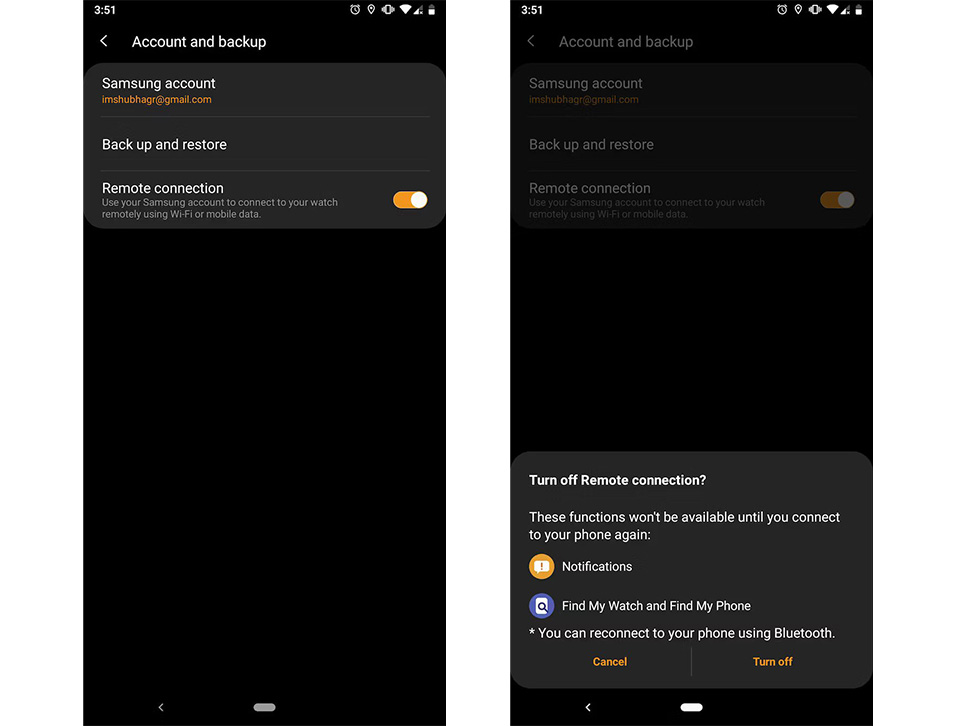
وجود LTE و یا Wi-Fi به ساعت هوشمند سامسونگ شما اجازه میدهد قادر باشید آن را از راه دور به گوشی هوشمند خود متصل کنید. بنابراین، نیازی نیست همیشه دستگاههای خود را از طریق بلوتوث جفت کنید. اتصال از راه دور همچنین به شما این امکان را میدهد ساعت خود را حتی اگر خارج از محدوده تلفن شما باشد، مکان یابی کنید. برای فعال کردن این قابلیت، به بخش Account and backup و سپس به Remote connection بروید.
۹. گزینه SOS را برای مواقع اضطراری تنظیم کنید
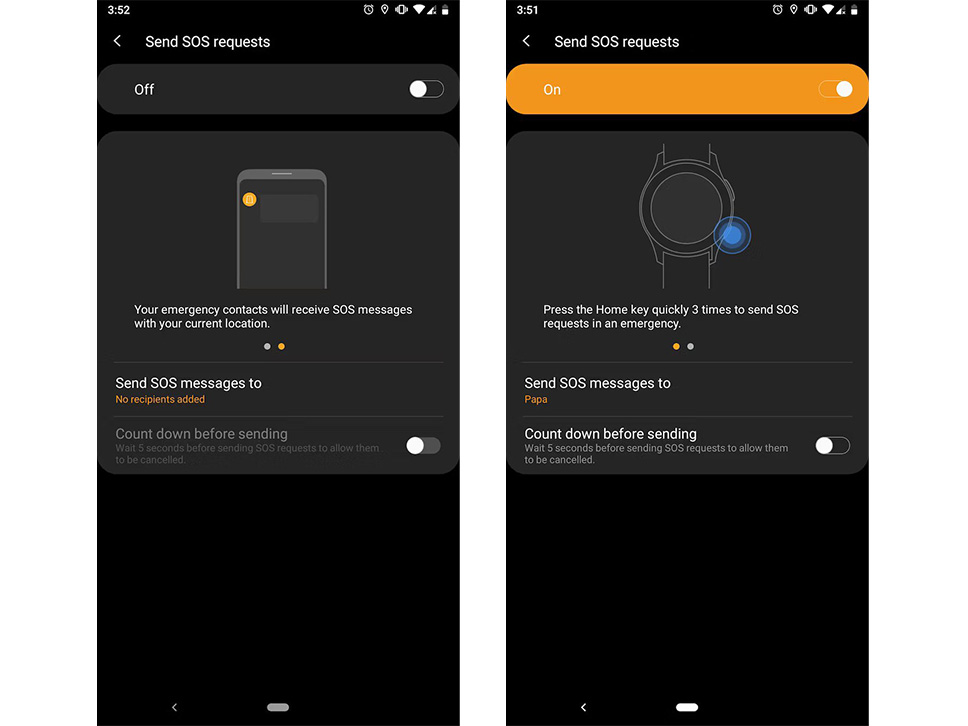
ساعت هوشمند سامسونگ شما میتواند درخواستهای SOS را در مواقع اضطراری ارسال کند. با این حال، این ویژگی به طور پیش فرض فعال نیست. برای پیکربندی آن، به Send requests SOS در برنامه Galaxy Wearable بروید. اولین گزینه را روشن کنید و افرادی که میخواهید با آنها تماس بگیرید را با سه بار پشت سر هم فشار دادن دکمه هوم به لیست اضافه کنید.
با انجام این تنظیمات، ساعت شما به مخاطبین اضطراری که انتخاب کردهاید پیامک ارسال میکند. به عنوان یک اقدام احتیاطی، میتوانید شمارش معکوس را فعال کنید تا مطمئن شوید که درخواستهای SOS به اشتباه ارسال نمیشود.
۱۰. صدای تکرار وزوز اعلانها را متوقف کنید
هر زمان که اعلانی دریافت میکنید، هم ساعت و هم تلفن شما وزوز میکنند. میتوانید این ویژگی را تغییر دهید و به پینگهای تکراری پایان دهید. اپلیکیشن Galaxy Wearable میتواند گوشی شما را در زمانی که ساعت را روشن کردهاید، بی صدا کند. این تنظیم در بخش اعلانها (Notifications) در برنامه همراه موجود است.
۱۱. فضای ذخیره سازی و حافظه ساعت خود را خالی کنید
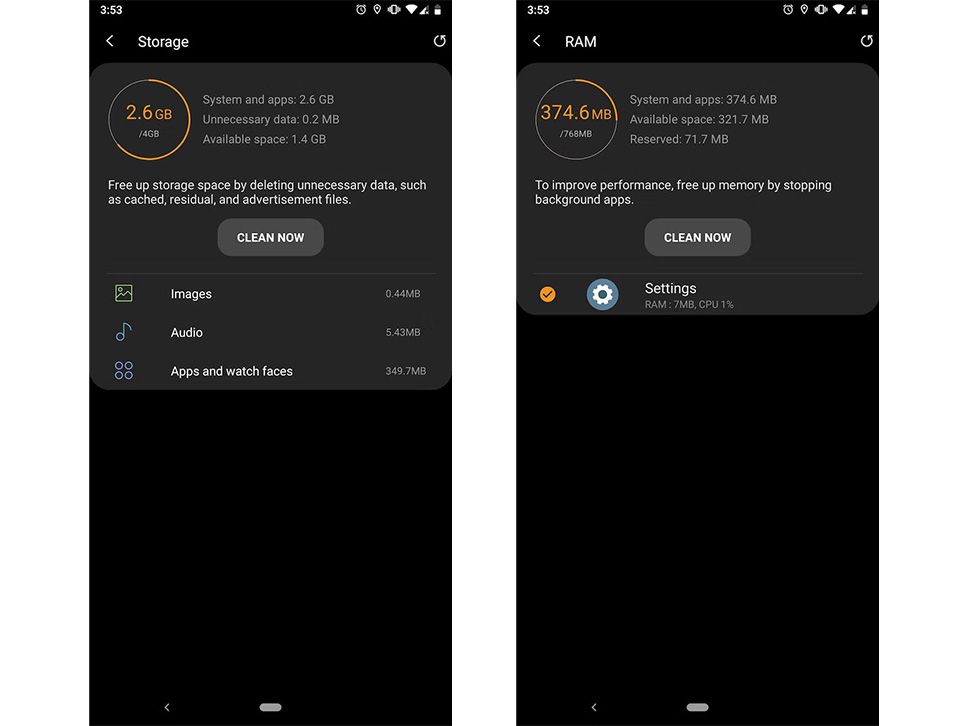
با استفاده طولانی مدت از ساعت هوشمند، تعداد زیادی فایل کش میتواند روی ساعت شما انباشته شود و فضای ذخیره آن را اشغال کند. همچنین اگر برنامههای زیادی در حال اجرا هستند، ممکن است در مجموع حافظه کمی داشته باشید. خوشبختانه، میتوانید بدون زحمت این موارد را از برنامه companion app پاک کنید.
تنها کاری که باید انجام دهید این است که روی دایره نشان دهنده میزان حافظه در صفحه اصلی برنامه ضربه بزنید، سپس دکمه Clean Now را بزنید.
۱۲. حالتهای Goodnight، Theater، و Watch-Only را امتحان کنید
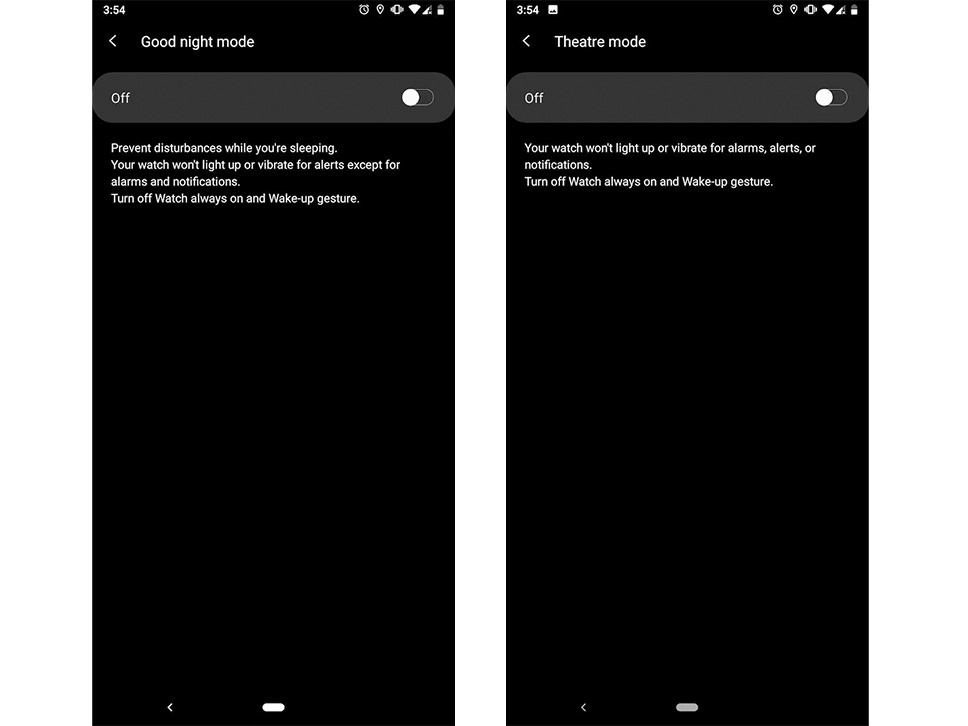
سامسونگ چندین حالت مفید را برای موقعیتهایی مانند حضور در سینما یا خواب در ساعت هوشمند خود در نظر گرفته است. به غیر از حالت معمولی Do Not Disturb، سه نمایه بی صدا دیگر وجود دارد که باید آنها را امتحان کنید که شامل سه حالت Good night، Theater و Watch-only میشود.
- در حالت Theater، ساعت شما روشن نمیشود، وقتی هشدار جدیدی وجود دارد نمیلرزد یا زنگ نمیخورد.
- حالت Good night تا حد زیادی با حالت Theater یکسان است، با این تفاوت که همه چیز را به جز زنگ هشدار خاموش میکند.
- حالت Watch-Only برای زمانی است که باتری ساعت هوشمند شما به سطح بسیار پایینی رسیده است. این ویژگی تمام سنسورهای ساعت شما را خاموش میکند و فقط زمان را نشان میدهد. سامسونگ مدعی است که حالت Watch-Only میتواند ساعت هوشمند شما را دو یا سه روز روشن نگه دارد.
در تنظیمات سریع گزینههایی برای حالت Goodnight و Theater پیدا خواهید کرد. برای فعال کردن نمایه Watch-Only، روی نماد باتری در تنظیمات سریع ضربه بزنید، به پایین اسکرول کنید و حالت Watch-only را فعال کنید.
۱۳. برنامههای جانبی را در ساعت هوشمند خود بارگذاری کنید
سامسونگ به شما این امکان را میدهد که صفحههای ساعت و برنامهها را روی ساعت هوشمند گلکسی خود بارگذاری کنید. البته قبل از آن، باید یک گزینه را در بخش تنظیمات روشن کنید. برنامه Galaxy Wearable را باز کنید و در قسمت Advanced، با تنظیمات Install Unknown apps مواجه خواهید شد. هنگام نصب برنامهها از منابع دیگر، حتما احتیاط کنید.
سخن پایانی
این نکات و ترفندها به شما کمک میکند تا از ساعت هوشمند Samsung Galaxy خود به روشهایی استفاده کنید که احتمالا قبلا استفاده نکردهاید. در حالی که دستگاهها برای اصول اولیه عالی هستند، اما توانایی آنها بسیار بیشتر از چیزی است که در وحله اول با آن آشنا میشوید.


















سلام .یک ساعت زنانه هوشمند تا رنج قیمت ۶ تا ۷ تومن برای گوشی سامسونگ می خواستم
لطفا عکساشو برام بزارید اگر زحمت نیست
کاربرد مهم اون چیست
ممنونم
سلام
ما به شما ساعت هوشمند Fitbit Versa 3 را پیشنهاد میکنیم